Stai attualmente riscontrando una “notifica di chiamate WiFi continua a comparire” su Android? Stai lottando duramente per affrontare questa situazione ma non hai avuto successo? Se è così, non farti prendere dal panico, sei nella pagina web corretta.
Questo articolo contiene informazioni complete su come sbarazzarsi del problema di notifica delle chiamate WiFi su Android/Samsung con 10 soluzioni comprovate. Inoltre, qui imparerai anche i principali fattori che possono portare a tali problemi.
Quindi, senza alcun indugio, iniziamo…
Perché le chiamate WiFi continuano a spuntare su Android?
Bene, potrebbero esserci diverse cause che possono causare la notifica delle chiamate Wi-Fi che continua a far emergere problemi sui telefoni Android.
Ma di seguito abbiamo elencato le cause più comuni di questo problema:
- La funzione di chiamata Wi-Fi potrebbe essere abilitata nelle impostazioni del telefono.
- A causa della versione obsoleta del sistema operativo Android.
- Impostazioni di rete danneggiate o errate.
Quindi, il problema può causare uno qualsiasi di questi motivi, ecco le soluzioni che possono aiutarti a risolvere come interrompere le notifiche di chiamata WiFi sui dispositivi mobili.
Modo consigliato: correggi la notifica delle preferenze di chiamata WiFi continua a spuntare su Android
Se non vuoi utilizzare metodi complicati, puoi provare il meglio Android Riparazione Attrezzo per sbarazzarsi della notifica di chiamata WiFi continua a far emergere problemi con Android.
Questo programma ha capacità sufficienti per gestire tutti i tipi di errori e problemi su telefoni e tablet Android senza ulteriori problemi. Può correggere le app continuano a bloccarsi, la morte dello schermo nero, il ciclo di avvio bloccato e altri problemi tecnici relativi ad Android.
Sai perché suggeriamo di utilizzare questo software? Perché è facile da usare e può funzionare senza alcuna competenza tecnica. Quindi, scarica e installa questo strumento sul tuo PC e segui la sua guida utente per interrompere le notifiche di chiamata WiFi senza problemi.

Note: Si consiglia di scaricare e utilizzare il software solo sul desktop o laptop. Il software non funziona sui telefoni cellulari.
Come risolvere la notifica di chiamata WiFi continua a comparire problema?
In questa sezione, abbiamo discusso di alcuni trucchi manuali per sbarazzarsi della notifica delle chiamate WiFi che continua a far emergere problemi Samsung/Android. Basta applicarli per affrontare il problema senza sforzo.
Nota: i metodi seguenti possono essere applicati anche per risolvere il problema che continua a ricevere la notifica delle chiamate WiFi su iPad/iPhone. Solo i passaggi possono variare.
- Attiva e disattiva la modalità aereo
- Disattivare e riattivare i dati cellulari
- Riavvia il tuo telefono Android
- Imposta “Preferenza di chiamata” solo su Wi-Fi
- Disabilitare la funzione di chiamata WiFi
- Aggiorna il sistema operativo Android
- Ridurre al minimo la notifica per correggere la notifica di chiamata WiFi continua a spuntare
- Ripristinare le impostazioni di rete
- Eseguire il ripristino delle impostazioni di fabbrica su Android
Metodo 1: attiva e disattiva la modalità aereo
Il primo metodo in assoluto che vorremmo suggerirti è abilitare e quindi disabilitare la modalità aereo.
Quando si tratta di correggere eventuali problemi relativi alla rete su Android o tablet, l’attivazione e la disattivazione della modalità aereo sul dispositivo si è rivelata eccellente.
Segui i passaggi seguenti per provare questa tecnica e risolvere il problema di notifica delle chiamate Wi-Fi:
- Apri Impostazioni >> disattiva la rete Wi-Fi. Puoi farlo tirando il pannello delle notifiche/il menu delle impostazioni rapide
- Quindi, abilita la Modalità aereo.
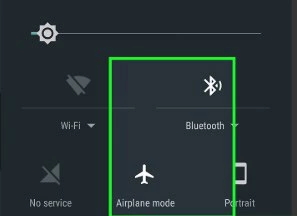
- Attendere qualche istante, quindi spegnere e riaccendere il Wi-Fi e verificare se il problema è stato risolto.
Metodo 2: disattivare e riattivare i dati cellulari
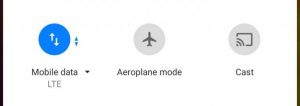
Poiché il problema è correlato al Wi-Fi, una volta è necessario spegnere e riaccendere i dati cellulari del dispositivo di origine (dal dispositivo a cui è connesso il Wi-Fi) o del router.
A volte, ciò può anche risolvere le chiamate Wi-Fi che non funzionano o altri problemi relativi alla rete, inclusa la notifica delle chiamate Wi-Fi che non scompaiono.
Dopodiché, controlla se le notifiche di chiamata WiFi si sono interrotte o meno
Metodo 3: riavvia il tuo telefono Android
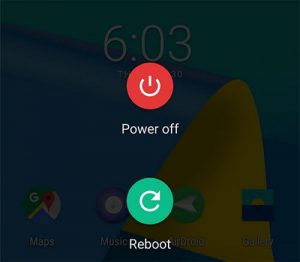
Come abbiamo già detto in alcuni dei nostri articoli precedenti, ogni volta che si verifica un errore o un problema sul tuo smartphone, riavvia semplicemente il telefono. Il riavvio dello smartphone aiuta ad eliminare piccoli problemi tecnici del telefono e ripristinare le impostazioni.
Quindi, qui dovresti anche riavviare il tuo cellulare per sbarazzarti delle notifiche di chiamata WiFi sul telefono.
Metodo 4: imposta “Preferenza di chiamata” solo su Wi-Fi
Per risolvere i problemi di notifica delle preferenze di chiamata WiFi che continua a comparire, puoi impostare una preferenza di chiamata su “Solo Wi-Fi”. È un altro approccio per affrontare questo fastidioso problema.
Se vuoi farlo, devi andare su Impostazioni >> toccare Impostazioni di rete. Successivamente, qui, dovrai scegliere l’opzione “Solo Wi-Fi“.
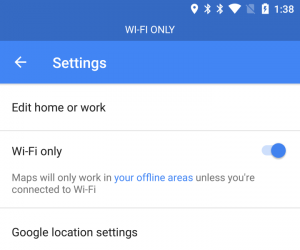
Metodo 5: disabilitare la funzione di chiamata WiFi
Potresti ricevere una notifica di chiamata WiFi continua a comparire su Android quando la funzione di chiamata WiFi è abilitata sul tuo dispositivo. In una situazione del genere, disabilitare questa opzione potrebbe aiutarti ad affrontare la situazione senza problemi. Ecco come puoi farlo:
Come disabilitare la funzione di chiamata Wi-Fi su Android:
Passo 1: da una schermata iniziale, vai all’app Impostazioni.
Passo 2: scegli le connessioni.
Passo 3: ora vai su Chiamate Wi-Fi e disattiva questa opzione.
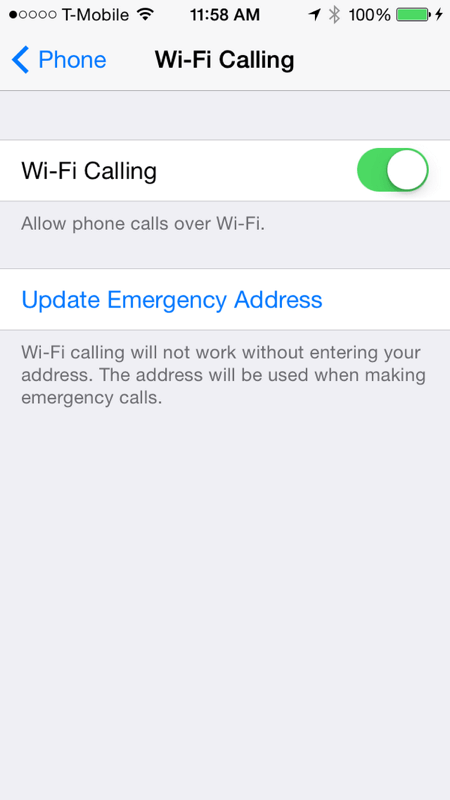
Come disabilitare la funzione di chiamata Wi-Fi su Samsung Galaxy:
- Aprire l’applicazione del telefono da una schermata iniziale.
- Tocca tre punti verticali che puoi vedere nell’angolo in alto a destra.
- Apri le Impostazioni, quindi scorri verso il basso e trova l’opzione Chiamate Wi-Fi.
- Semplicemente, disattiva questa funzione.
Metodo 6: aggiorna il sistema operativo Android
Come abbiamo detto, una versione obsoleta del sistema operativo Android può causare questo tipo di problemi. Se questo è il motivo alla base del verificarsi della notifica di chiamata WiFi Android/Samsung non scompare, è necessario aggiornare l’ultima versione dello smartphone.
Segui i passaggi seguenti per aggiornare il tuo sistema operativo Android:
- Sul cellulare, apri Impostazioni >> Informazioni sul telefono
- Dopo di che. Tocca Aggiornamento di sistema.
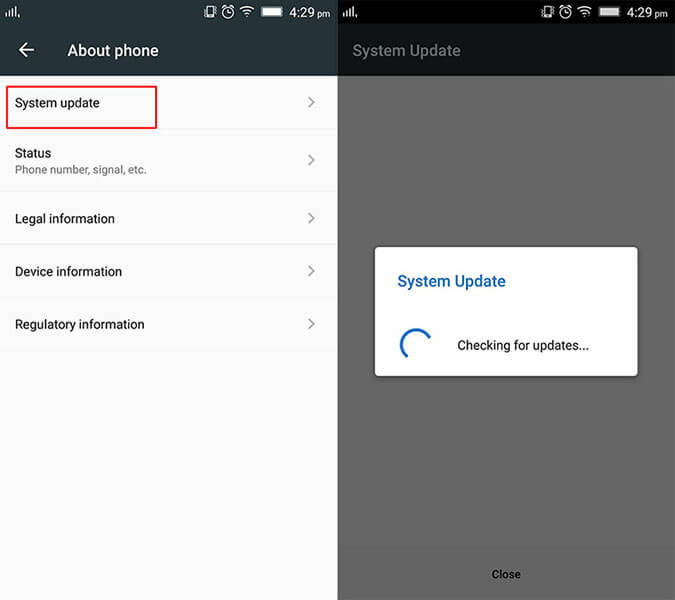
- Qui, se sono disponibili nuovi aggiornamenti, riceverai l‘aggiornamento. Basta toccarlo e attendere che il dispositivo venga aggiornato.
Metodo 7: ridurre al minimo la notifica per correggere la notifica di chiamata WiFi continua a spuntare
Un altro modo in cui potresti provare a risolvere questo problema è ridurre al minimo la notifica. In realtà questo metodo non risolverà completamente questo problema per te, ma può risolverlo in una certa misura.
Per questo, devi:
- Naviga in Impostazioni, quindi Notifiche.
- Fare clic su Inviati di recente, quindi su Vedi tutto > toccare più.
- Successivamente, Mostra le applicazioni di sistema >> Chiamate Wi-Fi.
- Successivamente, tocca Categorie quindi Chiamate Wi-Fi.
- Ora, tocca Stile di notifica, quindi Silenzioso.
Metodo 8: ripristinare le impostazioni di rete
Il più delle volte, il ripristino delle impostazioni di rete su Android risolve numerosi problemi come dati mobili non funzionanti, errore di autenticazione Wi-Fi, ecc. Quindi, una volta che devi provare questo metodo per sbarazzarti della notifica di chiamata WiFi, continua a comparire un problema Samsung / Android.
Segui i passaggi seguenti per ripristinare le impostazioni di rete:
Passo 1: all’inizio, apri Impostazioni, quindi Backup e ripristino.
Passo 2: nel secondo passo, vai all’opzione Ripristina.
Passo 3: tocca Ripristina impostazioni di rete e attendi fino al termine del processo.
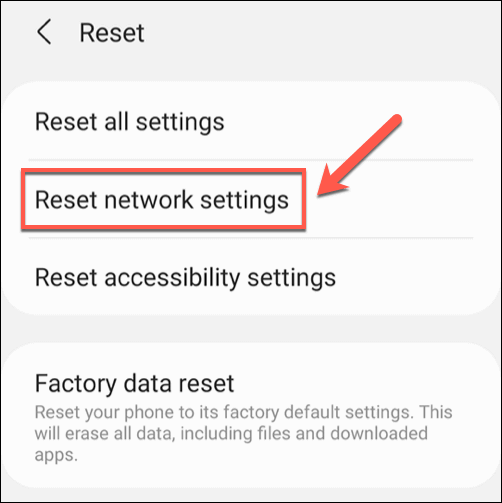
Passo 4: una volta completato il processo, vai alle impostazioni Wi-Fi e collega nuovamente il telefono alla rete Wi-Fi.
Metodo 9: eseguire il ripristino delle impostazioni di fabbrica su Android
Se nessuna delle soluzioni di cui sopra ha funzionato per te in modo che esito la notifica di chiamata Wi-Fi non scompaia, l’ultima opzione rimasta per te è eseguire un ripristino delle impostazioni di fabbrica.
L’esecuzione del ripristino delle impostazioni di fabbrica ripristinerà lo smartphone alle impostazioni predefinite. Inoltre, rimuoverà tutti i dati salvati sul tuo dispositivo.
Per Favore Nota: prima di eseguire il ripristino delle impostazioni di fabbrica, creare un backup dei file vitali.
- Innanzitutto, apri l’app Impostazioni >> “Gestione generale“.
- Fare clic su “Ripristina” >> “Cancella tutti i dati (ripristino di fabbrica)”
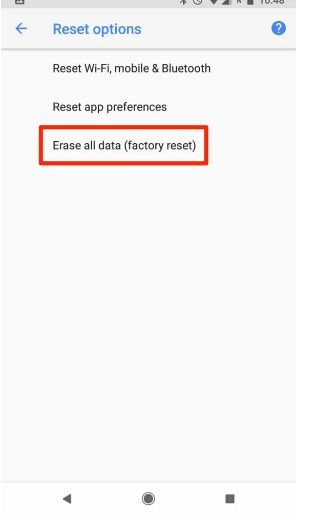
- Successivamente, tocca il pulsante “Ripristina dispositivo“.
- Ora tocca “Elimina tutti i dati”.
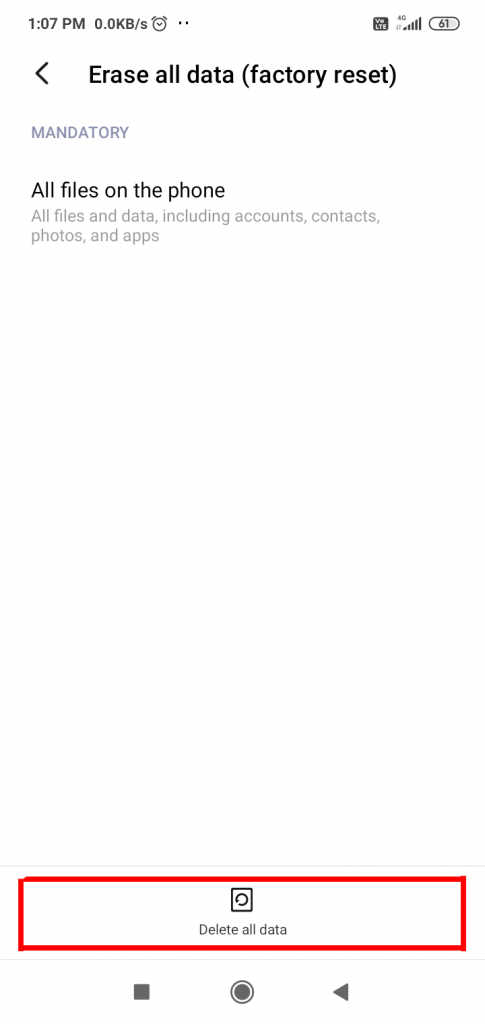
Frequentemente Chiesto Questione
Come risolvere le chiamate Wi-Fi che non funzionano su Android?
Per correggere le chiamate Wi-Fi che non funzionano sul telefono Android, segui i trucchi seguenti:
- Assicurati che la funzione Chiamate Wi-Fi sia abilitata
- Riavvia il dispositivo
- Rimuovere e reinserire la carta SIM
- Disabilitare il roaming dati
- Rimuovere tutte le connessioni WiFi salvate
- Disabilitare i servizi cellulari
- Ripristinare le impostazioni di rete
- Disattiva la funzione Mac randomizzata
- Prova una rete WiFi diversa.
Perché la mia chiamata Wi-Fi continua ad accendersi e come posso risolvere?
Molto probabilmente le chiamate Wi-Fi continuano ad attivarsi quando sei vicino a reti forti o conosciute. Tuttavia, per risolvere questo problema, devi disabilitare la funzione di chiamata Wi-Fi sul tuo telefono Android. Segui i passaggi seguenti per farlo:
- Per prima cosa, vai su Impostazioni, quindi su Rete e Internet.
- Successivamente, tocca Wi-Fi, quindi Preferenze Wi-Fi.
- Quindi, fai clic sull'interruttore Attiva Wi-Fi automaticamente in modo che sia impostato su OFF.
Come posso impedire che il WiFi si spenga automaticamente su Android?
Puoi impedire che il Wi-Fi si spenga automaticamente in caso di problemi con il telefono Android applicando i seguenti semplici suggerimenti:
- Attiva e disattiva la modalità aereo
- Spegnere e riaccendere il Wi-Fi dalle impostazioni
- Riavvia il tuo cellulare Android
- Rimuovere tutte le connessioni WiFi salvate
- Aggiorna il sistema operativo del tuo dispositivo all'ultima versione
- Ripristinare le impostazioni di rete
- Ripristino dati di fabbrica.
Per riassumere
Quindi, ora è il momento di concludere…
Spero che, dopo aver esaminato l’intero post, potresti aver imparato come sbarazzarti delle notifiche di chiamata WiFi su Android senza problemi.
Basta applicare le correzioni una per una fino a quando la notifica di chiamata WiFi continua a comparire su Android non viene risolta.
Se tutto va bene, se hai trovato utile questo articolo, condividilo con gli altri.
Inoltre, per guide più convenienti, rimani connesso con noi su Facebook e Twitter.
James Leak is a technology expert and lives in New York. Previously, he was working on Symbian OS and was trying to solve many issues related to it. From childhood, he was very much interested in technology field and loves to write blogs related to Android and other OS. So he maintained that and currently, James is working for it.androiddata-recovery.com where he contribute several articles about errors/issues or data loss situation related to Android. He keeps daily updates on news or rumors or what is happening in this new technology world. Apart from blogging, he loves to travel, play games and reading books.